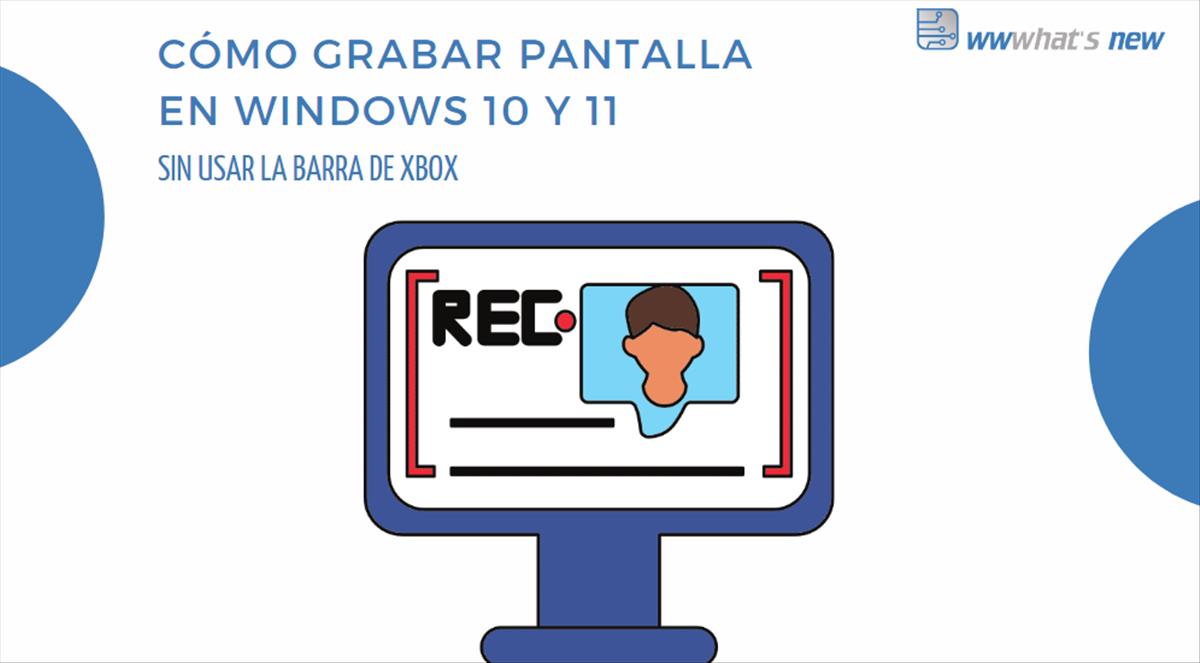Cuando queremos grabar la pantalla en Windows solemos recurrir a dos tipos de recursos, la barra de Xbox que podemos abrir directamente con la tecla de Windos + G, o algún programa de terceros que realice ese trabajo.
La grabación de pantalla de la barra de Xbox no siempre funciona. Dependiendo de las aplicaciones abiertas, no muestra las pantallas flotantes. Es un recurso orientado a grabación de juegos, y no siempre es lo ideal para grabar una presentación o un tutorial en Photoshop, por poner dos ejemplos. En mi caso no me funciona haciendo tutoriales de Blender, ni haciendo benchmark con Photoshop.
Las aplicaciones de terceros son tan numerosas como problemáticas. Muchas de ellas solo ofrecen unos minutos de forma gratuita, y otros muestran marcas de agua hasta que no se pase por caja. Es justo, cada uno debe tener su modelo de negocio, pero para grabar muy de vez en cuando da pereza pagar por el precio de ciertas aplicaciones.
Personalmente uso Videoproc para los cursos online que doy, ya que permite grabar pantalla y webcam al mismo tiempo, pero es una versión de pago, y lo que quiero hoy es recomendar una app gratuita que limita poco y es sencilla de usar.
La última que he usado es la disponible en este enlace, una aplicación gratuita con las siguientes características:
– Graba toda la pantalla en HD
– No tiene tiempo limitado
– Solo muestra una pequeña app flotante para comenzar y parar la grabación, siendo posible ocultarla.
Como veis, la desventaja es que no permite grabar solo una parte de la pantalla, siempre lo graba todo, pero para eso tenemos programas de edición que podemos usar para recortar lo deseado posteriormente.
Si usamos la edición con el gratuito Openshot, y grabamos el audio con Audacity eliminando ruido de fondo, tendremos una grabación profesional que podremos usar en cualquier lugar sin haber pagado nada.
Otra posibilidad es enviar la grabación al móvil o tableta, editarlo con inshot u otro editor semejante y dejarlo así como queramos en pocos minutos.